Napaka sxstrace.vzroki in metode popravka

- 4214
- 880
- Felipe McCullough
Uporabniki sistema Windows OS se pogosto srečujejo z okvarami programske opreme, ki se pojavljajo v različnih situacijah, tudi pri zagonu aplikacij ali video iger. Torej, v različicah Windows 7, 8, 8.1, 10 najdete napako sxstrace.Exe. Priloženo sporočilo govori o nemožnosti začetka aplikacije zaradi napačne vzporedne konfiguracije, pa tudi, da se informacije o napakah pridobijo iz časopisa Dogodkov problematične programske opreme in dodatnih informacij - z uporabo ukazne vrstice in storitve sxstrace Service.Exe. Zaradi napake zagon programa, dokler vzrok za okvaro ne bo deloval.

Uporabniki so navajeni na dejstvo, da besedilo sporočila pogosto označuje problematično datoteko, v tem primeru.Exe ni vir težav, nasprotno, sistem se nanaša na programsko opremo, da bi iskal rešitev. Razmislite, zakaj nastane ta napaka in kako jo odpraviti.
Kaj je sxstrace.Exe
Sxstrace.EXE je izvršna datoteka SXSTRACE Service Utility iz Microsofta, ki se uporablja za diagnosticiranje komponent sistema (Manifestos). Preko orodja Trace lahko prepoznate problematičen element, ki je na začetku aplikacije izzval napako. Če želite uporabiti standardni pripomoček za Windows, je dovolj, da imate minimalne uporabniške spretnosti za delo z ukazno vrstico.
Vzroki za napake v datoteki sxstrace.Exe
Sporočilo o neuspehu "ni uspelo zagnati aplikacije, saj je njegova vzporedna konfiguracija napačna ..." se običajno pojavi, ko se zažene različna programska oprema ali pri izvajanju določenih operacij, kot so ponovni zagon, tiskanje itd. D. Napaka sxstrace je povezana z odsotnostjo ali škodo komponent, potrebnih za izvajanje aplikacije, dinamične povezane knjižnice. Hkrati se pojavi okvara, ne glede na to, ali se je programska oprema začela že prej ali je bila pravkar nameščena.
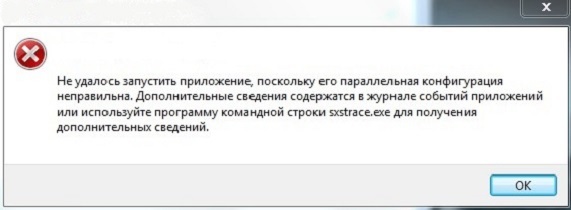
Napaka lahko izzovejo naslednji dejavniki:
- Ni ali poškodovanih datotek, ki zagotavljajo začetek in delo programov.
- Registrski zapisi, poškodovani ključi.
- Konflikti nameščene programske opreme.
- Virusi, zlonamerni programi.
- Poškodovana ali nepopolna namestitev s strani Microsofta.
Če želite izvedeti, kakšen je pojav napake, morate upoštevati nasvete, navedene v povezanem sporočilu, in se obrnite na pripomoček za sistem sxstrace. Za diagnostiko izvajamo naslednja dejanja:
- V imenu skrbnika zaženemo ukazno vrstico (najlažji način za to je iz kontekstnega menija »Start«).
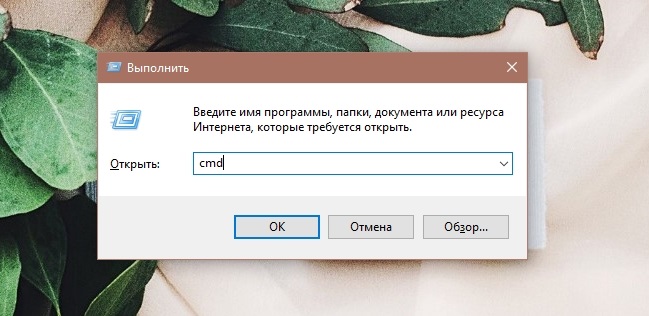
- V terminalu vstopimo v ukaz SXSTRACE TRACE /DOGFILE: SXSTRACE.ETL In pritisnite tipko Enter, ki bo zagotovila zagon sledi s pomočjo storitvenega pripomočka (zapis je podan v datoteko revije SXstrace.ETL).
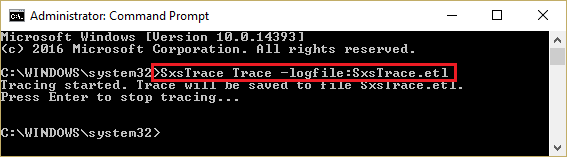
- Med uspešnostjo SXStrace odpremo problematično programsko opremo, na začetku katere se prikaže sporočilo o napaki, zaprete okno z napako, ko se prikaže, in dokončajte sled.
- Za preoblikovanje rezultatov postopka v besedilno obliko vnesemo v terminal Sxstrace Parse /Logfile: sxstrace.etl /outfile: sxstrace.Txt in pritisnite vhodno tipko.
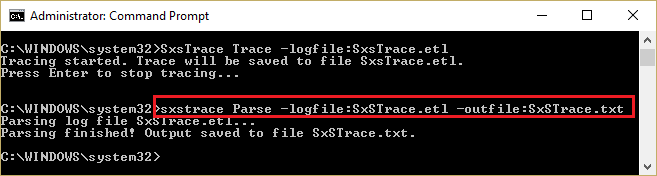
- Odprite datoteko sxstrace.txt, kjer bodo vsebovani problematični manifesti. Vsebino besedilnega dokumenta natančno preučimo in pogledamo v besedilo vrstice z besedo "napaka" (napaka). Tu bo odgovor na vprašanje, zakaj se pojavi okvara pri zagonu aplikacije ali izvajanju operacij.
Metode za popravljanje napak sxstrace.Exe
Metode, kako odpraviti napako, ki se pojavi v Windows 7, 8 ali 10, več. Učinkovitost vsakega od njih je neposredno odvisna od faktorja, ki ga je mogoče prepoznati z ogledom dnevnikov. Če datoteka dnevnika (revija z evidencami dogodkov) ne bi povedala o naravi neuspeha, lahko težavo rešite z odpravo najpogostejših razlogov.
Namestitev Microsoft Visual c++
Najpogosteje je nadloga posledica napačnega dela ali konfliktov, nameščenih v Microsoftu, in sicer paketi komponent Microsoft Visual C ++ ali .Neto okvir. Način za odpravo napak sxstrace.exe v sistemu Windows 10 ali druge različice vključuje ponovno namestitev. Najprej morate preveriti prisotnost Microsoft Visual C ++ 2008 in 2010 (ali Microsoft Visual C ++ Redistributable), za katero gremo na "programe in komponente" nadzorne plošče. Za OS, ki deluje na 64 -bitnem jedru, je zaželeno imeti dva nameščena paketa ene različice, vendar različnih izpustov, kar zagotavlja združljivost s starim. Manjkajoče komponente lahko namestite brezplačno iz uradnega Microsoftovega vira.
Navodila o tem, kako popraviti okvaro sxstrace.exe z ponovno namestitvijo vizualnih paketov C ++:
- Odprite nadzorno ploščo na kakršen koli priročen način (na primer z začetnim kontekstnim menijem) gremo v razdelek »Programi in komponente«. Alternativna možnost za odpiranje okna za brisanje in spremembe programov - uporaba konzole "izvedite" (win+r) in ukaze AppWiz.Cpl.
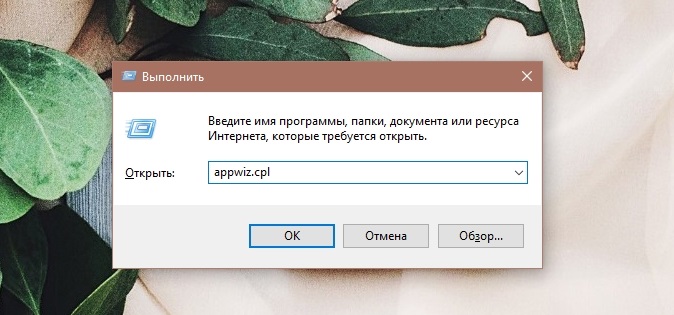
- Na seznamu programske opreme najdemo Microsoft Visual C ++ in Deify iz gumba "Delete", nato pa znova zaženite napravo.
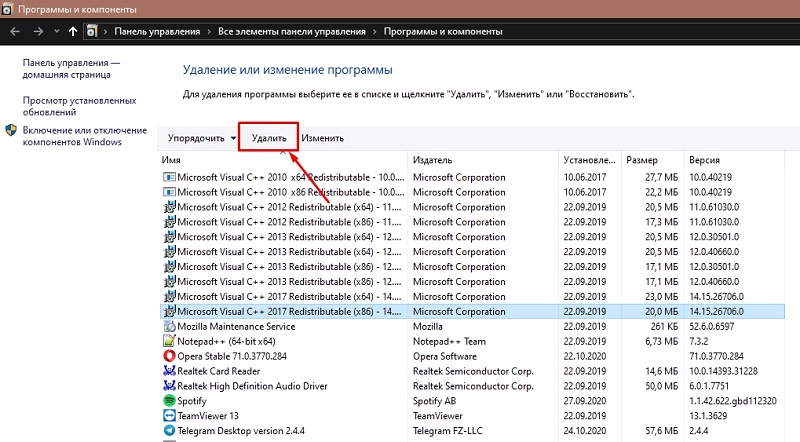
- Zdaj morate prenesti distribucije s strani uradnega vira Microsofta in namestiti pakete. Za 64x-bitne sisteme damo različice komponent X64 in X86 in za 32-bitno različico X86. Zaloga lahko vidite v lastnostih sistema.
Včasih bo morda treba znova namestiti komponente Microsoft Visual C ++ 2005, če govorimo o starih programih ali igrah.
Manj pogosto, vendar se zgodi, da vzrok težave postane .Net Framework, komponento je mogoče namestiti ali znova namestiti na enak način z uporabo distribucije iz Microsoftovega razdelka .Neto prenosi.
Odstranjevanje virusov
Zlonamerna programska oprema lahko povzroči znatno škodo za vaš računalnik in pojav napak kot posledica dejavnosti zlonamernih je pogost pojav. Virusi so sposobni, vključno z brisanjem sistemskih datotek, preprečevanjem predvajanja programov, s tem, da njihove popravke pripeljejo v nastavitve sistema Windows, register itd. D. Za odpravo napake sxstrace.Exe, izvajati morate globoko skeniranje z antivirusom, nameščenim v računalniku, poleg tega pa je bolje, da napravo dodatno preverite s posebnimi pripomočki, na primer Adwcleaner, DRWEB Cureit in jim všeč jim je všeč.
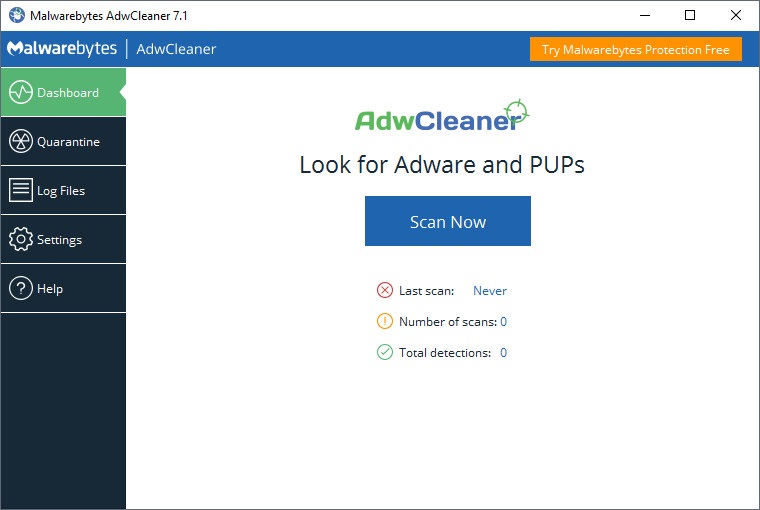
Čiščenje računalnika
V nekaterih primerih za reševanje težave pomaga očistiti računalnik pred smeti. Postopek je mogoče izvesti ročno z brisanjem nepotrebnih podatkov iz začasnih map in čiščenjem registra, vendar je bolje, da v ta namen ravnate in uporabite specializirano programsko opremo, na primer CCleaner. Komani je pri upravljanju preprost, medtem ko večfunkcionalen, vključno z njim, omogoča enostavno in hitro obvladovanje naloge čiščenja iz smeti in pritrditve registra.
Posodabljanje voznikov
Pogosto je težava lahko povezana z nepomembnimi vozniki naprav, zlasti gonilniki video kartice in zvočno kartico. Posodobite jih lahko tako, da se obrnete na "dispečer naprave" (opremo lahko odprete na različne načine, na primer iz menija Start Context ali z uporabo ključev Win+Pace Break in izberete upravitelja naprav v meniju na levi).
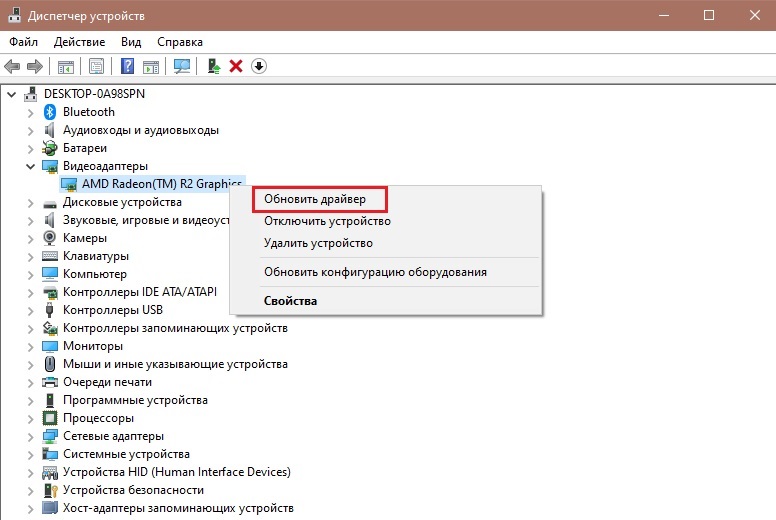
Na seznamu opreme, nameščene v računalniku, odpremo »Video -Adapters« in posodobimo gonilnike za izbrano video kartico (v kontekstnem meniju, izberite možnost posodobitve ali se premaknite na lastnosti z dvojnim klikom miške, Na zavihku »Gonilnik« kliknite gumb »Posodobi« in izberite način posodobitve). Delujemo podobno in s širitvijo "zvoka, igre in video naprav". Za olajšanje naloge in avtomatizacije postopka je bolje uporabiti posebna orodja za posodobitev gonilnikov.
Preverjanje in obnavljanje komponent s pripomočkom SFC sistema
Sistemska datoteka se uporablja za odpravljanje vseh vrst okvar operacijskega sistema. V nekaterih primerih pomaga tudi pri odpravljanju obravnavane napake. Metoda je primerna tako za Windows 10 kot za katero koli drugo različico. Sistemsko orodje se začne iz ukazne vrstice o pravicah skrbnika, med skeniranjem SFC določi poškodovane elemente in jih po možnosti obnovi. Za izvedbo postopka delujemo na naslednji način:
- Zaženemo ukazno vrstico (na gumbu Start pritisnite PKM in izberete ukazno vrstico (skrbnik) ali za zagon terminala uporabite konzolo "Execute").
- Vnesite ukaz SFC /SCANNOW in pritisnite tipko Enter.
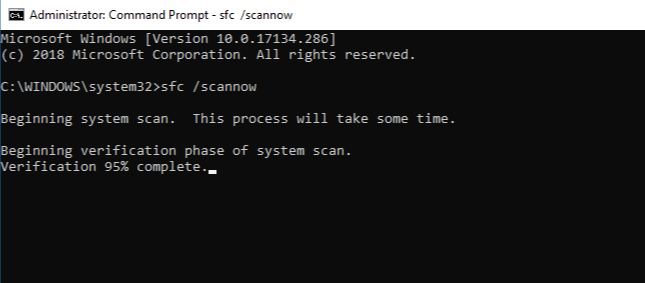
- Čakamo, da pripomoček ne zaključi, lahko traja nekaj časa.
Kot rezultat preverjanja in obnove poškodovanih komponent (izvedeno v samodejnem načinu), poročilo, ki uporabnika obvešča o opravljenem delu.
Obnovitev sistema
Če je računalnik shranil točke obnovitve sistema, lahko obnovite Windows 10, 8 ali 7 in se vrnete na krmilno točko sistema. To se bo vrnilo nazaj, ki so povzročile napako in se vrnile v času, ko težava še ni obstajala (ne bo vplivala na uporabniške podatke). Postopek se lahko izvede na naslednji način:
- Gremo do lastnosti sistema, za katere se v meniju na levi premaknemo na "nadzorno ploščo", razdelek "Sistem", izberemo "Zaščita sistema". Enako okno lastnosti lahko odprete tako, da pritisnete PKM na etiketi "Ta računalnik" ("moj računalnik") in izberete "Lastnosti", nato pa v meniju na levem "sistemske zaščite".
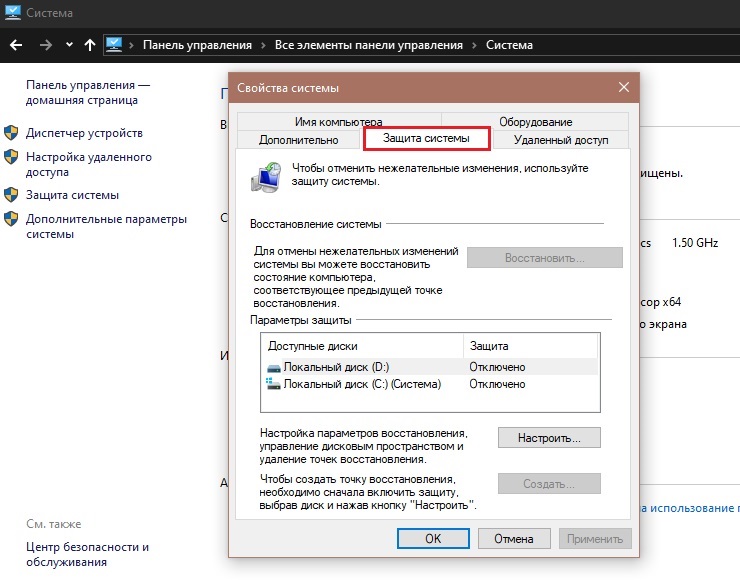
- Tukaj morate izbrati možnost za zagon obnovitve sistema, nato kliknite "Naprej" in izbrati konfiguracijo s seznama, na katero se morate vrniti, in nato začeti postopek "Ready".
Metoda je dobra, vendar se uporablja le v prisotnosti prej ustvarjenih točk obnovitve.
Ročno popravljanje napak v registru
Vredno se je zateči k ročnemu urejanju evidenc registra le, če ste izkušen uporabnik, saj pri izdelavi pravice obstaja možnost, da ne samo popravite situacijo, ampak tudi za poslabšanje. Hkrati, preden spremenite sistemski register, priporočamo, da naredite svojo varnostno kopijo, kar je zelo koristno, če gre kaj narobe. Če se odloči za ročno urejanje registra, nadaljujemo:
- Pokličite konzolo "izvedite" (Win+R) in nastavite ukaz na terenu Regedit.
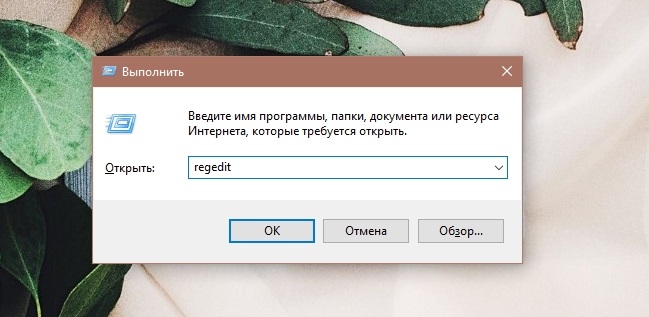
- Sledimo vejam:
HKEY_LOCAL_MACHINE \ Software \ Microsoft \ Windows \ CurrentVersion \ Sidebyside \ zmagovalci \ x86_policy.9.0.Microsoft.Vc90.CRT_ (set of_snovkov) \ 9.0
HKEY_LOCAL_MACHINE \ Software \ Microsoft \ Windows \ CurrentVersion \ Sidebyside \ zmagovalci \ x86_policy.8.0.Microsoft.Vc80.CRT_ (set_snovkov) \ 8.0 - Da ne boste zapravljali časa na dolgih prehodih na vejah, lahko uporabite možnost iskanja za register - na zgornji plošči menija urejevalnika registra, kliknite "Ethnock" "Find ..." ali pritisnite Ctrl+ F. V iskalnih filtrih praznujemo "imena razdelkov" in v zahtevi pišemo Zmagovalci, kar vam bo omogočilo iskanje potrebnih zapisov.
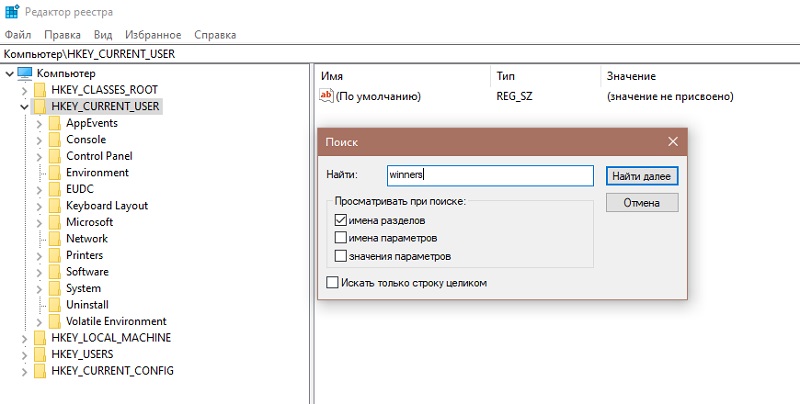
- Primerjajte vrednost "privzetega" s spodaj parametri, če ne ustreza najnovejši različici s seznama, spremenite privzeto vrednost, tako da so enake.
- Zaprite urejevalnik in znova zaženite.
Opisane metode pomagajo odpraviti napako nepravilne vzporedne konfiguracije v vsakem posameznem primeru ob upoštevanju vira problema. Po izvajanju manipulacij lahko prosto izvajate zanimive programe.
- « Kako pravilno konfigurirati predvajalnik IPTV Kodi na Androidu
- Vzroki in popravljanje napak API-MS-WIN-CRT-RUNTIME-L1-1-0.dll, kako ga popraviti »

